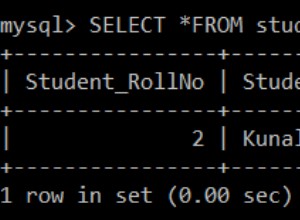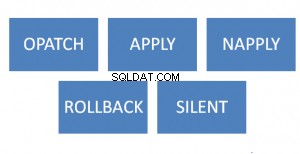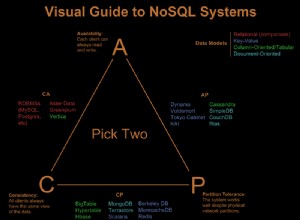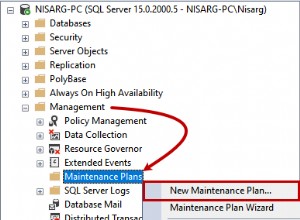Firma Oracle niedawno wydała szablon maszyny wirtualnej dla wersji R12.2.6 w chmurze dostarczania oprogramowania. W tym wpisie na blogu sprawdzalibyśmy krok po kroku, jak zbudować R12.2.6 z wirtualnym pudełkiem na komputerze stacjonarnym lub laptopie
1) Najpierw zainstaluj VirtualBox na komputerze stacjonarnym lub laptopie. Sprawdź poniższy post, jak przeprowadzić instalację
Instrukcje krok po kroku dotyczące instalacji Oracle Virtual Box
2) Teraz pobierz urządzenie VM R12.2.6
Aby pobrać VM Virtual Appliance dla Oracle E-Business Suite Release 12.2.6:
Przejdź do https://edelivery.oracle.com/ i kliknij przycisk Zaloguj się.
Jesteś teraz zalogowany do Oracle Software Delivery Cloud.
Na stronie Oracle Software Delivery Cloud wykonaj następujące zadania:
Filtruj produkty według:Zaznacz pole wyboru „Linux/OVM/VM”.
Wyszukaj według:Wybierz „Wydanie” z listy rozwijanej .
W polu tekstowym wpisz „Oracle VM Virtual Appliance dla Oracle E-Business Suite 12.2.6”.
Kliknij Kontynuuj przycisk.
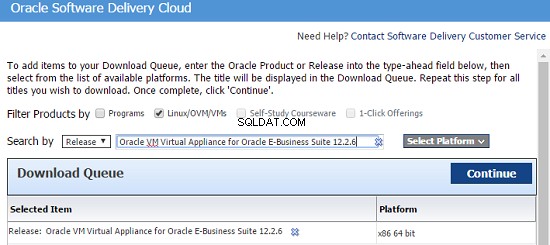
Region kolejki pobierania wyświetla wybrany pakiet multimediów „Oracle VM Virtual Appliance dla Oracle E-Business Suite 12.2.6” oraz informacje o platformie.
Kliknij Kontynuuj przycisk ponownie.
Pobiera pakiet mediów „Oracle VM Virtual Appliance dla Oracle E-Business Suite 12.2.6”.
Kliknij Kontynuuj ponownie i zaakceptuj Standardowe warunki i ograniczenia Oracle. Musisz to zrobić, zanim będzie można pobrać żądany pakiet multimediów.
Okno pobierania pliku zostanie wyświetlone z wybranym pakietem multimediów „Oracle VM Virtual Appliance for Oracle E-Business Suite (12.2.6) dla 64-bitowej platformy x86”.
Pobierz pakiet, a tym samym pliki zip, które zawierają powiązane urządzenie.
Oracle VM Virtual Appliances dla Oracle E-Business Suite 12.2.6.0.0 dla x86 64bit jest spakowany w 19 plikach wymagających 69,4 GB, więc pobranie może zająć trochę czasu w zależności od sieci / połączenia internetowego.
V861124-01 Oracle E-Business Suite Release 12.2.6 Single Node Vision Instalacja X86 (64-bitowa) — (1 z 10) (Część 1 z 2) Linux x86-64
V861124-01 Oracle E-Business Suite Release 12.2.6 Instalacja pojedynczego węzła Vision X86 (64-bitowa) — (1 z 10) (część 2 z 2) Linux x86-64
V861125-01 Oracle E-Business Suite wersja 12.2.6 Instalacja pojedynczego węzła Vision X86 ( 64-bitowy) – (2 z 10) (część 1 z 2) Linux x86-64
V861125-01 Oracle E-Business Suite Release 12.2.6 Single Node Vision Zainstaluj X86 (64-bitowy) – (2 z 10) (Część 2 z 2) Linux x86-64
V861126-01 Oracle E-Business Suite Release 12.2.6 Instalacja systemu pojedynczego węzła X86 (64-bitowy) — (3 z 10) (Część 1 z 2) Linux x86- 64
V861126-01 Oracle E-Business Suite Release 12.2.6 Single Node Vision Install X86 (64-bitowy) — (3 z 10) (Część 2 z 2) Linux x86-64
V861127-01 Oracle E-Business Suite Release 12.2.6 Single Node Vision Instalacja X86 (64-bitowa) — (4 z 10) (część 1 z 2) Linux x86-64
V861127-01 Oracle E-Business Suite Release 12.2.6 Single Wizja węzła Zainstaluj X86 (64-bitowy) – (4 z 10) (Część 2 z 2) Linux x86-64
V861128-01 Oracle E-Business Suite Release 12.2.6 Single Node Vision Zainstaluj X86 (64-bitowy) – (5 z 10) (Część 1 z 2) Linux x86-64
V861128-01 Oracle E-Business Suite wersja 12.2.6 Instalacja pojedynczego węzła Vision X86 (64-bitowa) — (5 z 10) (Część 2 z 2) Linux x86-64
V861129-01 Oracle E-Business Suite Release 12.2.6 Single Node Vision Zainstaluj X86 (64-bitowy) — (6 z 10) (część 1 z 2) Linux x86-64
V861129 -01 Oracle E-Business Suite w wersji 12.2.6 Instalacja pojedynczego węzła Vision X86 (64-bitowa) — (6 z 10) (część 2 z 2) Linux x86-64
V861130-01 Oracle E-Business Suite w wersji 12.2 .6 Single Node Vision Instalacja X86 (64-bitowa) — (7 z 10) (Część 1 z 2) Linux x86-64
V861130-01 Oracle E-Business Suite Release 12.2.6 Single Node Vision Instalacja X86 (64 bit) – (7 z 10) (część 2 z 2) Linux x86-64
V861131-01 Oracle E-Business Suite Release 12.2.6 Single Node Vision Zainstaluj X86 (64 bit) – (8 z 10) ( Część 1 z 2) Linux x86-64
V8611 31-01 Oracle E-Business Suite Release 12.2.6 Single Node Vision Install X86 (64-bit) — (8 z 10) (Część 2 z 2) Linux x86-64
V861132-01 Oracle E-Business Suite Release 12.2.6 Instalacja pojedynczego węzła Vision X86 (64-bitowa) — (9 z 10) (część 1 z 2) Linux x86-64
V861132-01 Oracle E-Business Suite wersja 12.2.6 Instalacja pojedynczego węzła Vision X86 ( 64-bitowy) — (9 z 10) (część 2 z 2) Linux x86-64
V861133-01 Oracle E-Business Suite Release 12.2.6 Single Node Vision Zainstaluj X86 (64-bitowy) — (10 z 10) (Część 1 z 1) Linux x86-64
Możesz użyć Menedżera pobierania, aby pobrać plik lub opcję wget
Urządzenie wirtualne zapewnia pełny pakiet oprogramowania, w tym system operacyjny Oracle Linux 6.9 (64-bitowy), pakiet Oracle E-Business Suite oraz dodatkowe wymagane komponenty technologiczne. Wbudowane komponenty technologii są wymienione poniżej:
| Komponent | Wersja |
| RDBMS Oracle Home | 12.1.0.2 |
| Poziom kodu aplikacji | Oracle E-Business Suite 12.2.6 Release Update Pack (My Oracle Support Knowledge Document 2114016.1) + AD i TXK Delta 8 (My Oracle Support Knowledge Document 2159750.1) |
| Formularze i raporty Oracle | 10.1.2.3 |
| Serwer WebLogic | 10.3.6 |
| Warstwa internetowa | 11.1.1.9 |
| JDK | JDK 1.7 kompilacja 1.7.0_121-b15 |
| Wtyczka Java | J2SE 1.7 |
| Aktualizacja poprawki krytycznej (CPU) | Październik 2016 |
3) Rekonstrukcja i przygotowanie pobranego urządzenia
Teraz musimy rozpakować te 19 plików Zip i połączyć 19 plików, aby utworzyć plik końcowy
a) Rozpakuj wszystkie 19 plików
Będziesz potrzebować dodatkowej przestrzeni 75G do przechowywania rozpakowanych plików
W systemie Unix możemy użyć poniższego polecenia również do rozpakowania
dla mnie w *.zip
wykonaj
rozpakuj $i
gotowe
b) Zbierz 19 plików
Połącz pliki za pomocą poniższego polecenia w systemie Windows
wpisz Oracle-E-Business-Suite-12.2.6_VISION_INSTALL.ova.00 Oracle-E-Business-Suite-12.2.6_VISION_INSTALL.ova.01 Oracle-E-Business-Suite-12.2.6_VISION_INSTALL.ova.02 Oracle-E- Business-Suite-12.2.6_VISION_INSTALL.ova.03 Oracle-E-Business-Suite-12.2.6_VISION_INSTALL.ova.04 Oracle-E-Business-Suite-12.2.6_VISION_INSTALL.ova.05 Oracle-E-Business-Suite-12.2 .6_VISION_INSTALL.ova.06 Oracle-E-Business-Suite-12.2.6_VISION_INSTALL.ova.07 Oracle-E-Business-Suite-12.2.6_VISION_INSTALL.ova.08 Oracle-E-Business-Suite-12.2.6_VISION_INSTALL.ova. 09 Oracle-E-Business-Suite-12.2.6_VISION_INSTALL.ova.10 Oracle-E-Business-Suite-12.2.6_VISION_INSTALL.ova.11 Oracle-E-Business-Suite-12.2.6_VISION_INSTALL.ova.12 Oracle-E- Business-Suite-12.2.6_VISION_INSTALL.ova.13 Oracle-E-Business-Suite-12.2.6_VISION_INSTALL.ova.14 Oracle-E-Business-Suite-12.2.6_VISION_INSTALL.ova.15 Oracle-E-Business-Suite-12.2 .6_VISION_INSTALL.ova.16 Oracle-E-Business-Suite-12.2.6_VISION_INSTALL.ova.17 Oracle-E-Business-Suite-12.2.6_VISION_INS TALL.ova.18> Oracle-E-Business-Suite-12.2.6_VISION_INSTALL.ova
W systemie Unix można użyć następujących
cat Oracle-E-Business-Suite-12.2.6_VISION_INSTALL.ova.00 \
Oracle-E-Business-Suite-12.2.6_VISION_INSTALL.ova.01 \
Oracle-E-Business-Suite-12.2 .6_VISION_INSTALL.ova.02 \
Oracle-E-Business-Suite-12.2.6_VISION_INSTALL.ova.03 \
Oracle-E-Business-Suite-12.2.6_VISION_INSTALL.ova.04 \
Oracle-E-Business-Suite-12.2.6_VISION_INSTALL.ova.05 \
Oracle-E-Business-Suite-12.2.6_VISION_INSTALL.ova.06 \
Oracle-E-Business-Suite-12.2 .6_VISION_INSTALL.ova.07 \
Oracle-E-Business-Suite-12.2.6_VISION_INSTALL.ova.08 \
Oracle-E-Business-Suite-12.2.6_VISION_INSTALL.ova.09 \
Oracle-E-Business-Suite-12.2.6_VISION_INSTALL.ova.10 \
Oracle-E-Business-Suite-12.2.6_VISION_INSTALL.ova.11 \
Oracle-E-Business-Suite-12.2 .6_VISION_INSTALL.ova.12 \
Oracle-E-Business-Suite-12.2.6_VISION_INSTALL.ova.13 \
Oracle-E-Business-Suite-12.2.6_VISION_INSTALL.ova.14 \
Oracle-E-Business-Suite-12.2.6_VISION_INSTALL.ova.15 \
Oracle-E-Business-Suite-12.2.6_VISION_INSTALL.ova.16 \
Oracle-E-Business-Suite-12.2.6_VISION_INSTALL.ova.17 \
Oracle-E-Business-Suite-12.2.6_VISION_INSTALL.ova.18> Oracle-E-Business-Suite-12.2 .6_VISION_INSTALL.ova
Do utworzenia końcowego pliku potrzebne będzie dodatkowe 75G miejsca
Teraz jesteśmy gotowi z Final ova do zaimportowania do Virtual Box
Sprawdź poniższy post, aby przeczytać dalsze kroki
Krok po kroku R12.2.6 Instalacja EBS na Virtual Box Part-2
Powiązane artykuły
Powiązane artykuły
Przebieg logowania w R12.2 i podstawowe rozwiązywanie problemów
Ważne zmiany w Autoconfig R12.2
Adop (narzędzie do łatania reklam online) wyjaśniono R12.2
Kluczowe zmiany technologiczne w E-Business Suite 12.2
Architektura pakietu Oracle E-Business Suite w wersji 12.2
Instrukcje krok po kroku dotyczące instalacji Oracle Virtual Box